この記事はあくあたん工房 Advent Calendar 2021 17日目の記事です.
皆さんは自分のメールアドレスをお持ちでしょうか?
世の中にはGmailやYahoo!メールなど無料で利用できるメールサービスが多くあり,一人一つはメールアドレスを持ってるかと思います.
このメールアドレス,登録時に好きな文字列を指定できるわけですが,@の後ろにくるドメイン名はgmail.comだったりyahoo.co.jpで固定されています.
この記事では,自分の好きなドメインでメールアドレスを作って,実際にメールを送受信する方法について紹介します.
なおメールの送受信の仕組みについては解説しません.悪しからず.
自分のドメインを取得する
まずはドメインを取得します. お名前.comやさくらのドメインなど好きなところを利用しましょう. 私はGoogle Domainsを使いました.
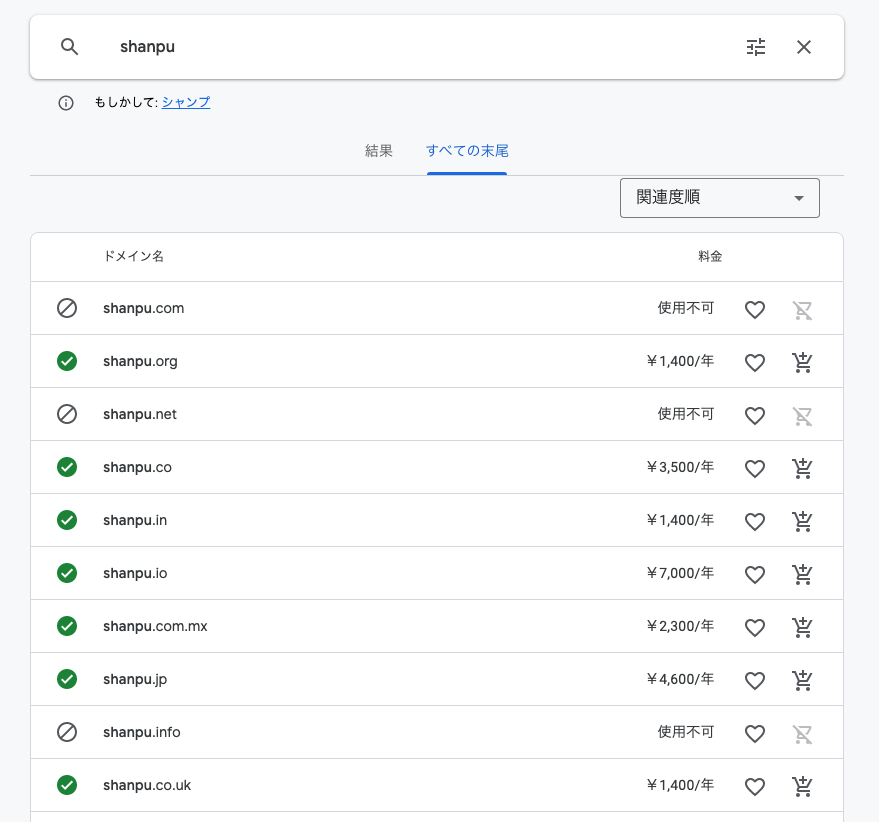
ドメインの検索結果
好きな名前を見つけたら,画面をぽちぽちして購入します.
TLDの名前によって値段はばらばらですが,安いものであれば年1000円ちょっとで取得することができます.
メールサービスの登録
メールサーバを自分で用意して運用するのもよいですが,何かと面倒なのでメールサービスを利用します.
使うサービスはカスタムドメインが登録できればどれでも大丈夫ですが,今回は自分が愛用しているProtonMailを使います.
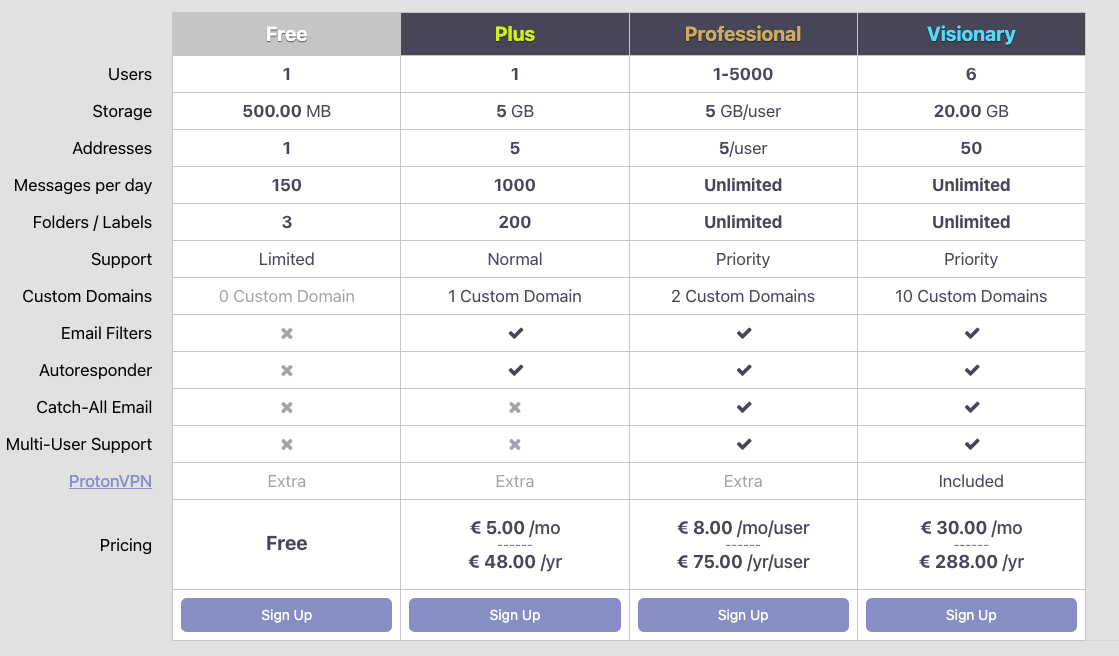
ProtonMail 価格表
なおProtonMailでは,カスタムドメインを使用するにはPlus以上のアカウントが必要なので,これもまた画面をぽちぽちして購入します.
48ユーロなので日本円だと年6000円弱です.
ドメインの設定
アカウントを作ったら設定 > ドメイン名に移動し,“ドメインを追加"ボタンを押した後,指示に従いながら,ドメインを取得したサービスのコンソール画面からレコードを追加していきます.
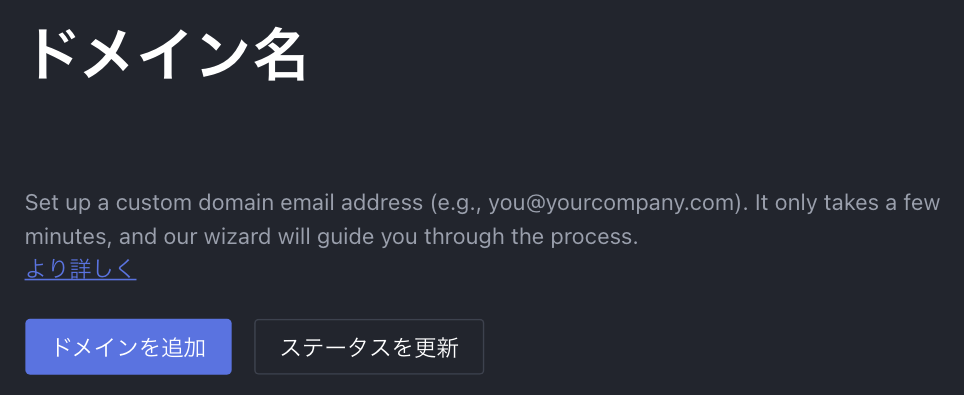
登録が終わるとおそらくこんなレコードが並ぶことになると思います.
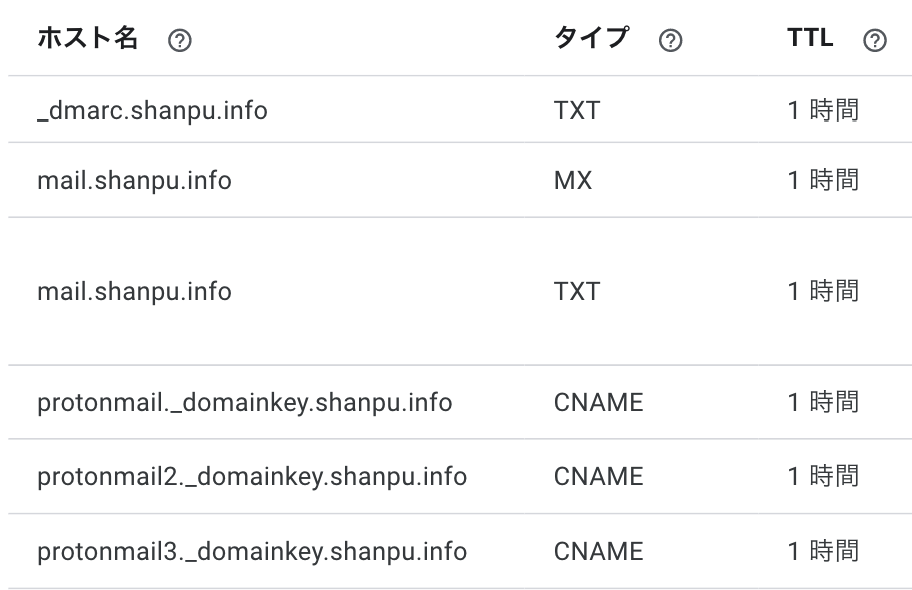
メールアドレスの作成
最後にユーザ情報とアドレス > あなたのメールアドレスから好きにメールアドレスを作成します.
確認
これで作業は終わりです.
試しに作ったメールアドレスにメールを送信してみましょう.
ちゃんと受信できていれば成功です!
おわりに
カスタムドメインのメールアドレスを使えば,利用するメールサービスが変わっても周りの人に逐一連絡せずに,手元でDNSレコードを編集しまえばよいので大変楽です.
毎年8000円弱の出費は無視できる額ではありませんが,自分でメールサーバを運用するコストを考えれば目を瞑ってもいいはず…?
皆さんもこの機会にオリジナルのメールアドレスをぜひ作ってみてください.